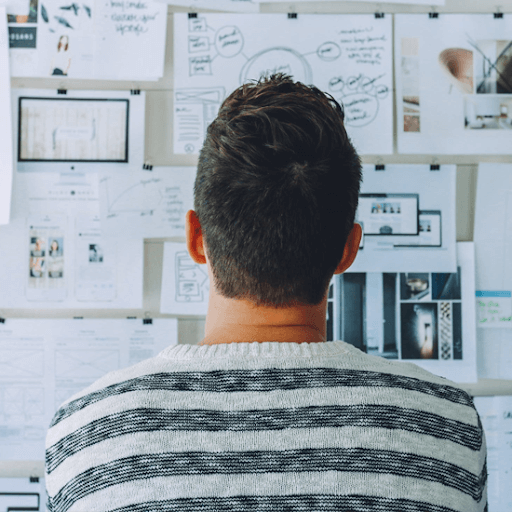Microsoft Excel es considera l’aplicació de fulls de càlcul més avançada i accessible del món. Amb centenars de funcions, increïbles funcions i actualitzacions periòdiques, aprendre tot sobre Excel val la pena.

Consells per convertir-se en un cervell Excel
En aquest article, hem desglossat els 7 consells més importants en què us heu de centrar per convertir-vos en un cervell Excel.
1. Apreneu a navegar per la interfície
El que més ens agrada d'Excel és que és fàcil navegar per la interfície. Igual que altres aplicacions d’Office, Excel utilitza una capçalera de cinta, desglossada en diferents pestanyes que contenen funcions en grups. Això fa que sigui fàcil trobar gairebé qualsevol característica que busqueu i, si no podeu localitzar alguna cosa, només cal que escriviu el fitxer Digue'm que haig de fer barra.

com actualitzar Microsoft Office al Mac
Hi ha bastants consells i trucs que podeu utilitzar per navegar per un full de càlcul. Per exemple, prement el botó Pestanya la tecla del teclat mourà la selecció a la cel·la següent de la columna. De la mateixa manera, utilitzant el fitxer Entra la tecla mou la selecció cap avall a la fila. Si voleu tornar a on vau començar, premeu les tecles Ctrl i Inici juntes.
2. Apreneu dreceres útils
Excel té moltes dreceres de teclat que podeu aprofitar. Si voleu convertir-vos en un autèntic mestre d'Excel, definitivament heu de començar a memoritzar alguns d'aquests, ja que us facilitaran la vida.
Consulteu el nostre Les dreceres de teclat Excel més útils article per començar a utilitzar les dreceres de teclat d'Excel.
com combinar particions a Windows 10
3. Estudieu les fórmules d’Excel
Les fórmules fan que Excel sigui atractiu per a milions d’usuaris. El fet que el programari faci càlculs complexos us permet automatitzar pràcticament totes les tasques relatives a fulls de càlcul i dades.

Les fórmules permeten realitzar qualsevol cosa, des de càlculs bàsics, que sumen, resten, multipliquen i divideixen valors a SUM, IF, VLOOKUP, COUNTIF i CONCATENATE.
Un cop obtingueu fórmules d’escriptura còmodes, estareu molt per davant del que pot fer un principiant. Us recomanem que consulteu l’oficial de Microsoft Visió general de fórmules a Excel pàgina.
4. Visualitzeu les dades clau
Utilitzeu el format condicional per visualitzar dades clau, tendències i detectar informació crítica d'un cop d'ull. Podeu crear moltes regles diferents per al format condicional que funcionin en situacions diferents.
Els experts utilitzen el format condicional per detectar ràpidament informació valuosa d'un cop d'ull. Per exemple, podeu configurar una regla que converteixi una cel·la en vermell un cop el seu valor augmenti per sota d’un nombre determinat, cosa que implica que les vendes són massa baixes o que ha passat un termini. Hi ha innombrables possibilitats per configurar-los en format condicional, cosa que el converteix en una de les eines més valuoses d'Excel.

Per utilitzar el format condicional, tot el que heu de fer és seleccionar l’interval de cel·les que hauria de veure Excel i, a continuació, anar a Inici → Format condicional . Aquí seleccioneu l'opció que vulgueu utilitzar per iniciar el procés de configuració.
5. Congelar els vidres
És fàcil perdre’s pels fulls de càlcul, sobretot els grans. Per facilitar les coses a vosaltres i als vostres espectadors, utilitzeu la funció de congelació dels panells. Això us permet bloquejar capçaleres i altres etiquetes a la pantalla, fins i tot si les passeu per davant.

perspectiva d'oficina de casa i estudiant 2016
Com es veu a la imatge superior, fins i tot a la fila 250, les capçaleres encara són visibles. Això es fa congelant la primera fila de panells. Per congelar els panells, aneu a Veure → Congela la fila superior . o bé Congela la primera columna . Si cal, podeu combinar tots dos.
6. Crear gràfics i gràfics
A més d’un format condicional simple, podeu crear gràfics sencers dedicats a mostrar les vostres dades en un mitjà visual. Excel ve equipat amb molts tipus diferents de gràfics, que van des dels gràfics circulars fins als gràfics de línies. Només heu de seleccionar les dades amb què voleu treballar i feu clic a Insereix a la cinta i seleccioneu el tipus amb què voleu treballar.

com eliminar activar la filigrana de Windows 10 permanentment
Excel també ofereix gràfics dinàmics més complexos. Si voleu aprendre a fer un gràfic dinàmic, comproveu el nostre 10 passos per fer un gràfic dinàmic a Excel article.
7. Feu ús de les macros
Les macros també automatitzen tasques que, en cas contrari, requereixen molt de temps per repetir les mateixes coses una i altra vegada. Accelereu el vostre flux de treball aprenent més sobre macros a Excel.

Per començar amb les macros, aneu a Veure → macros → Grava la macro a la cinta. Això generarà un codi VBA i produirà una macro. També podeu descarregar codis macro en línia, des de llocs web com Chandoo i ExcelChamps .
Pensaments finals
Voleu rebre promocions, ofertes i descomptes per obtenir els nostres productes al millor preu? No oblideu subscriure-us al nostre butlletí informatiu introduint la vostra adreça de correu electrònic a continuació. Rebeu les últimes novetats tecnològiques a la safata d’entrada i sigueu els primers a llegir els nostres consells per ser més productius.
Articles recomanats